Een transcriptie is een uitgeschreven tekstdocument van een gesprek of een ander (historisch) document. Journalisten, wetenschappers en historici gebruiken speciale transcriptie software om deze teksten efficiënter uit te werken. Op deze pagina vindt u een overzicht van gratis programma's in deze categorie.




Online vergaderingen raken steeds meer ingeburgerd en hebben door de coronapandemie een enorme vlucht genomen. Het is eigenlijk veel handiger om digitaal te vergaderen dan om steeds maar weer naar een meeting te moeten reizen. In bepaalde gevallen is het weer nodig om een videoconferentie op te nemen of uit te schrijven. Daarvoor gebruikt u een plugin als tl;dv. Met tl;dv neemt u eenvoudig online vergaderingen op, waarna de opname nog te bewerken en te delen is en desgewenst nog te transcriberen. De tool is ontwikkeld voor Zoom en Google Meet.
tl;dv is helemaal gratis te gebruiken en de tool voor Google Meet is als plugin toe te voegen aan Chrome. Voor het opnemen van Zoom is een gratis programma te downloaden.
Soms is het erg handig om een online vergadering op een later moment nog eens terug te kijken of wilt u een transcriptie ervan gebruiken voor een presentatie of uw archief. Dat is met tl;dv niet zo ingewikkeld meer. tl;dv is een plugin voor Chrome, waarmee het mogelijk is om een online vergadering of een deel ervan op te nemen, te transcriberen en van een tijdstempel te voorzien. Op die manier is belangrijke informatie na afloop eenvoudig nog eens na te kijken. Dat is voor meerdere manieren handig en het idee achter de extensie is onder meer dat mensen die niet bij een vergadering aanwezig zijn, zo alsnog weten wat er besproken is.
Veel videobeldiensten hebben wel een optie om een meeting op te nemen, maar veel verder dan dat gaat het niet. tl;dv is een stuk uitgebreider en biedt veel meer mogelijkheden dan de ingebouwde opties. tl;dv is met een simpele klik aan uw browser toe te voegen en het icoontje ervan verschijnt daarna aan de rechterkant van de adresbalk. Desgewenst is het nog vast te pinnen, zodat het wat sneller op te starten is. Wanneer u Google Meet op de gebruikelijke manier opstart ziet u meteen de knop voor tl;dv. Beiden worden dus automatisch met elkaar gesynchroniseerd. Het is wel nodig om in te loggen met uw Google-account. Om een vergadering op te nemen hoeft u alleen nog maar op de opnameknop te klikken, waarna tl;dv automatisch deelneemt aan uw vergadering en de opname start.
Tijdens de meeting en dus al tijden het opnemen is het mogelijk om wanneer u maar wilt een tijdstempel toe te voegen. Alles wat u toevoegt wordt meteen gekoppeld aan de uiteindelijke opname en het transcript. Wanneer u klaar bent stopt u de opname en krijgt u een e-mail met daarin de opname en alles wat u zelf nog heeft toegevoegd. Uw opname is verder meteen te openen en te bekijken. Daar ziet u een knop om er een transcriptie van te maken, wat voor meer dan 20 talen te doen is, en er zijn wat opties om de video te bewerken of er fragmenten uit te knippen. Iedere opname is verder meteen nog te downloaden op uw computer.
tl;dv heeft de volgende kenmerken:
tl;dv screenshots
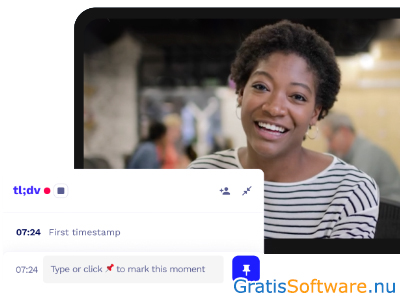
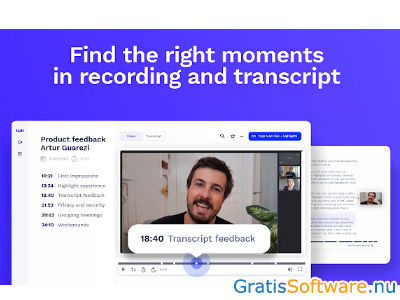
Website van de makers van tl;dv
website van tl;dv tl;dv download voor Google Meet tl;dv download voor Zoom




Op afstand vergaderen is inmiddels aardig ingeburgerd, met dank aan de coronacrisis. Er zijn al behoorlijk wat programma’s op de markt om dat mee te doen, zoals Zoom, Microsoft Teams en Google Meet. Toch zijn er altijd wat manieren om een online vergadering wat beter te maken of om er wat meer uit te halen. Otter.ai is daar een goed voorbeeld van. Otter.ai werkt voor Google Meet en de applicatie doet meerdere dingen, zoals het in realtime uitschrijven van conversaties, die vervolgens worden opgeslagen in uw account. Zo heeft u alles wat er gezegd wordt nog eens in geschreven teksten bij de hand.
Otter.ai is gratis te gebruiken en werkt online in uw browser. Er zijn nog apps voor iOS en Android.
Online vergaderen is makkelijk, maar zo’n virtuele meeting is wel meteen achter de rug en na afloop is er niets meer van terug te vinden. Bij normale vergaderingen is er vaak nog iemand die notuleert en dat wordt vaak gemist bij vergaderen op afstand. Daarom is Otter.ai juist zo handig, want met deze applicatie heeft u altijd een bewijs van wat er allemaal gezegd is in Google Meet. Otter.ai is met een simpele klik toe te voegen aan Chrome of op uw telefoon of tablet te gebruiken als app. Inloggen doet u onder meer met uw Google- of Microsoft-account of u registreert uzelf met uw e-mailadres. Meteen na het inloggen is het al mogelijk om bepaalde dingen te synchroniseren, zoals uw Microsoft- of Google-agenda. Als u de extensie gebruikt voor Chrome, dan moet u daar eveneens op inloggen.
Otter.ai heeft een overzichtelijk dashboard met in het paneel aan de linkerkant een overzicht van al uw conversaties of de content die met u gedeeld is. Als u uw agenda heeft gekoppeld ziet u meteen uw afspraken per dag. Er is nog een optie om verbinding te maken met uw contacten. Daarnaast maakt u groepen of mappen aan, om alles beter te categoriseren en te beheren. U mag de tool tot tien uur per maand gratis gebruiken, daarna moet u betalen en dus kiezen voor de pro variant. Per conversatie krijgt u maximaal 40 minuten uitgeschreven tekst. Otter.ai herkent zelf verschillende personen in een meeting.
De plugin is vanuit uw browser te openen in Google Meet en daarna klikt u op ‘Record’, waarna de meeting wordt opgenomen. Wanneer u werkt vanuit uw dashboard geldt hetzelfde en in de app vindt u rechts onder de opnameknop. Otter.ai schrijft alles wat er gezegd wordt direct uit en u ziet de tekst meteen verschijnen. Vanuit uw dashboard zijn de teksten en notities weer te delen met anderen. Een opname is wel te pauzeren en weer te hervatten en de tool geeft steeds aan hoeveel minuten u nog over heeft. De audio zelf is altijd weer af te spelen. Het leuke is trouwens dat de app nog gewoon werkt. Dus wanneer u de opname start wordt uw omgevingsgeluid opgenomen en wordt gesproken woord omgezet in tekst.
Otter.ai heeft de volgende kenmerken:
Otter.ai screenshots
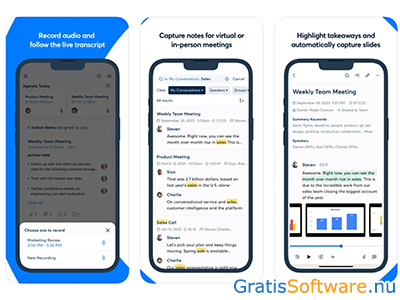
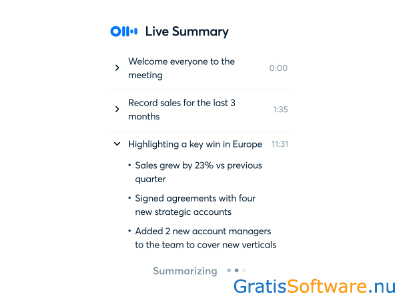
Website van de makers van Otter.ai
website van Otter.ai Otter.ai download pagina


Wanneer u wel eens een uitgeschreven versie nodig heeft gehad van een audio- of video-opname, dan weet u dat het een hoop tijd kost om dit zelf handmatig uit te typen. Gelukkig zijn daar betere manieren voor, zoals Listen N Write Free, al zult u bij dit programma evengoed moeten blijven typen. Listen N Write Free is een programma om een bestand mee af te spelen, maar heeft zulke handige functie, waardoor u makkelijk door blijft typen en veel sneller een uitgewerkte versie voor u heeft liggen.
Listen N Write Free is gratis te gebruiken en de software is beschikbaar voor Windows.
Als u wel eens iets opneemt, een gesprek of een les, dan is de kans aanwezig dat u dat moet transcriberen. Dat is geen prettig klusje, maar Listen N Write Free zorgt ervoor dat het in ieder geval wel wat aangenamer wordt. Listen N Write Free is een lichtgewicht programma dat het uitwerken van een audio- of video-bestand een stuk simpeler maakt. De software is in het Nederlands beschikbaar, al moet u dat taalbestand nog wel even los downloaden en toevoegen. Maar dat is echt een fluitje van een cent. De interface van het programma is niet zo heel mooi, maar daar staat een uitstekende functionaliteit tegenover. Listen N Write Free is snel te installeren en als u daar geen behoefte aan heeft, dan is er nog een draagbare versie, waarbij installatie niet nodig is. De applicatie ondersteunt veel populaire bestandsformaten, zoals WAV, MP3, OGG, WMA, AVI, MPG, WMV, OGV, FLV, VOB, TS en meer.
Zowel het afspelen van het bestand als het typen gebeuren in het programma zelf, al zijn er daar wel twee afzonderlijke vensters voor. Een bestand is simpel in te laden en het afspelen is te pauzeren, te hervatten of weer te stoppen. Vooruit en achteruit spoelen is nog mogelijk en het volume is te regelen. Voor het transcriberen zelf maakt u gebruik van de geïntegreerde tekstverwerker en de mediaspeler is daar boven te plaatsen. Terwijl u aan het typen bent is de opname te bedienen via verschillende sneltoetsen. Als het even te snel gaat klikt u op de pauzeknop en wanneer u weer verder gaat, dan wordt de opname automatisch enkele seconden terug gespoeld.
De tekstverwerker heeft nog een aantal handige functies. Zo past u het lettertype, de lettergrootte of de kleur aan en is tekst vet of cursief te maken, te onderstrepen of door te strepen. Er is nog een optie om bladwijzers toe te voegen aan uw tekst. Het gaat hier om een intuïtief programma, waarmee het uitwerken van opnames een stuk sneller en makkelijker gaat dan u misschien gewend bent. U hoeft bijvoorbeeld niet meer tussen meerdere programma’s heen en weer te schakelen.
Listen N Write Free heeft de volgende kenmerken:
Listen N Write Free screenshots
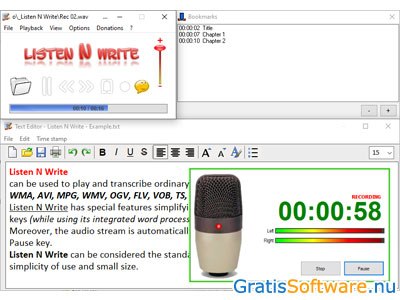
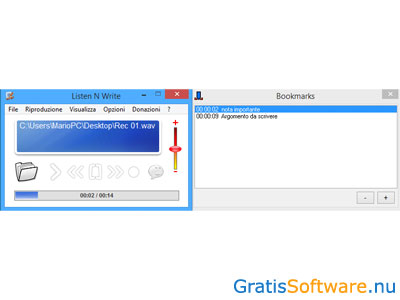
Website van de makers van Listen N Write Free
website van Listen N Write Free Listen N Write Free download pagina






Google heeft inmiddels zoveel diensten dat de kans groot is dat u er wel een van gebruikt. Gmail, Google Calender, Google Maps of Google Earth, allemaal diensten die al aardig ingeburgerd zijn. Maar daar houdt het niet op, want het techbedrijf blijft voortdurend nieuwe dingen ontwikkelen, waarvan het ene wat meer geslaagd is dan het ander. Een van de diensten die de moeite van het proberen waard is, is Googe Transcript. Dat is een handige dienst die speciaal voor u op maat gemaakt is. Google Transcript laat u in uw eigen taal communiceren of in een van de 90 andere talen en de applicatie onthoudt uw voorkeuren, zoals de correcties die u ooit doorgevoerd heeft of een aangepaste woordenlijst.
Google Transcript is gratis te gebruiken en beschikbaar als plugin voor Chrome of voor Android. Verder werkt de dienst online in uw browser.
Google Translate is al een handige service van Google, om iets te vertalen naar een andere taal en Google Transcript lijkt daar op voort te borduren, maar doet toch wat meer. Niet dat deze dienst uw teksten vertaalt, maar Google Transcript beschikt wel over de toetsenborden van meer dan 90 talen. Op die manier typt u eenvoudig in een andere taal, zonder dat u externe toetsenborden hoeft te downloaden. U doet dat allemaal eenvoudig op de website van Google Transcript. U selecteert uit de lijst namelijk het toetsenbord van de gewenste taal, waarna u met dit toetsenbord gaat typen. U typt zo altijd en overal in uw gewenste taal, zolang u maar een internetverbinding ter beschikking heeft. Het is een handige manier om te communiceren in de taal die u nodig heeft en u doet dat met de virtuele toetsenborden van Google.
Google Transcript onthoudt verder uw correcties en houdt een aangepaste woordenlijst bij, waarin nieuwe of ongebruikelijke woorden opgenomen worden. U schakelt verder makkelijk heen en weer tussen verschillende talen. Google Transcript ondersteunt zelfs het handschrift van meer dan 40 talen. De dienst is te gebruiken op de website zelf, maar als u deze als plugin toevoegt aan Chrome, is vanuit hier het gewenste toetsenbord snel te selecteren. Er verschijnt dan een nieuwe tab en daar selecteert u de gewenste taal. Om de transliteratie te gebruiken typt u uw tekst fonetisch in uw taal in en de tekst verschijnt volgens het correcte alfabet van de door u gekozen taal.
Google Transcript is te bedienen met enkele handige sneltoetsen, die u zelf in de instellingen van de plugin instelt. Veel woorden hebben een bepaalde betekenis in een taal, maar als u die taal niet spreekt is die betekenis moeilijk te vinden. Google Transcript zorgt ervoor dat u die betekenis wel te weten komt en met deze dienst eenvoudig in een tekst verwerkt. Zo komt uw boodschap een stuk makkelijker en duidelijker over.
Google Transcript heeft de volgende kenmerken:
Google Transcript screenshots
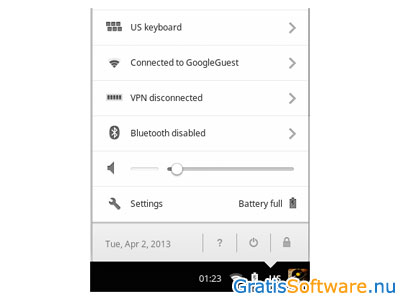
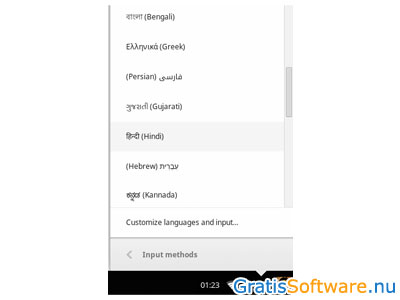
Website van de makers van Google Transcript
website van Google Transcript naar Google Transcript download voor Chrome




Wanneer u wel eens een gesprek, interview of notulen moet transcriberen, dan weet u dat dit zeker geen prettig klusje is. U speelt uw audiobestand steeds stukje bij beetje af, om zo alles te verwerken in een tekstdocument. Zeker als het gaat om lange audiobestanden is het een tijdrovende bezigheid. De meeste audiospelers zijn niet erg geschikt voor het uitwerken van audiobestanden, maar Express Scribe is dat wel. Express Scribe een audiospeler, die speciaal ontwikkeld is voor typisten en voor andere vormen van transcriptie werk. U hoeft niet veel meer te doen dan het audiobestand af te spelen, de voorkeuren naar uw wens aan te passen en zo uw tekst te typen.
Express Scribe is gratis te gebruiken, maar heeft wel een betaalde variant met meer mogelijkheden. De software is beschikbaar voor Windows, MacOS en Linux.
Voor de grootte van het bestand hoeft u het gebruik van Express Scribe niet te laten, want het bestand is erg klein en razendsnel geïnstalleerd. Het programma heeft veel handige functies die nodig zijn voor het uitwerken van audiobestanden. De interface is sober, maar overzichtelijk en u werkt eigenlijk vanuit één venster. Verder ondersteunt de applicatie het gebruik van sneltoetsen, die u zelf in de instellingen naar wens instelt.
De audio is te pauzeren, vooruit- of weer terug te spoelen en de opname zelf is in tempo te veranderen, dus langzamer of juist sneller te zetten, wat u het prettigst vindt. Verder is er een optie om hand- en voetpedalen aan te sluiten, die via usb aangesloten worden, waardoor uw nog meer controle heeft over uw audio. Deze functie is voornamelijk be,doeld voor mensen die professioneel van het programma gebruik maken.
Daarnaast is het programma te synchroniseren met een volledige map op uw harde schijf of een map op uw FTP-server en is het eveneens te synchroniseren met uw e-mail, zodat een voltooide klus direct naar uw e-mailadres verstuurd wordt. Wat audiobestanden betreft worden verschillende bestandsformaten ondersteund, zoals WAV, MP3, WMA en meer. Als u aan de slag gaat dan is zo’n audiobestand direct te importeren vanaf uw harde schijf, e-mail, LAN, CD of FTP-server en zelfs een dictafoon is op het programma aan te sluiten. Als u uw audiobestand importeert ziet u de vooruitgang van het inladen aan de onderkant van het scherm. U moet nog steeds zelf typen, maar het gaat allemaal een stuk makkelijker. Verder is met een simpele klik de tijdcode toe te voegen, wat voor bepaalde gelegenheden erg handig is.
De tijdcode verschijnt dan in het onderste venster van het programma en u begint daar achteraan meteen met typen. Het voordeel is dat Express Scribe veel gebruiksvriendelijker en makkelijker te pauzeren en te hervatten is dan een normale audiospeler.
Als uw transcriptie klaar is slaat u de tekst op naar meerdere bestandsformaten en het programma werkt met alle gangbare tekstverwerkers. Een uitgeschreven bestand is te markeren als ‘klaar’.
Express Scribe heeft de volgende kenmerken:
Express Scribe screenshots


Website van de makers van Express Scribe


oTranscribe is de favoriete transcriptie tool van bijna iedere professionele journalist. Het open source programma is webbased (HTML5) dus is via iedere computer met een webbrowser en een internetverbinding te gebruiken. Om te beginnen gaat u naar de site en klikt u op de "Start Transcoding" knop. Vervolgens uploadt u het audio- of videobestand van het opgenomen gesprek naar de server van oTranscribe. Dit kan ook een link naar een YouTube-video zijn. De audioformaten die ondersteund worden zijn ogg, mp3, wav en webm. De videobestanden die u kunt uploaden moeten in één van de volgende formaten zijn opgeslagen: mp4, ogg en webm.
Nadat de audio of video is geüpload verschijnt er een venster met linksboven het bestand en rechts een tekstveld. Het afspelen van het geluid is helemaal met het toetsenbord te bedienen, inclusief vooruit- en terugspoelen en het vertragen of versnellen van de afspeelsnelheid. Op deze manier hoeft u niet meer steeds te switchen tussen een tekstverwerker zoals Word en uw mediaspeler bij het uitschrijven van gesprekken. Alles gebeurt vanuit één scherm. Met de sneltoetscombinatie CTRL + J wordt een tijdstempel aan de transcriptie toegevoegd. Zo ziet u in de uitgeschreven tekst precies bij hoeveel minuten en seconden een bepaalde passage besproken is.
Iedere vijf minuten wordt automatisch een backup van uw werk opgeslagen. Deze kunnen gedurende een korte periode hersteld worden als u niet tevreden bent over de laatste aanpassingen.
Nadat u klaar bent downloadt u de tekst als Markdown (.md) of plat tekstbestand (.txt). Ook is het mogelijk om de tekst direct te uploaden naar Google Drive door in te loggen met uw Google account.
Omdat het programma open source is kunt u ook de bronbestanden downloaden en deze op een eigen serverruimte installeren. Dit komt met name goed van pas bij het uitwerken van vertrouwelijke gesprekken. Op deze manier komen de audiobestanden en de uitgewerkte teksten niet op een externe server terecht.
oTranscribe heeft de volgende kenmerken:
oTranscribe screenshots
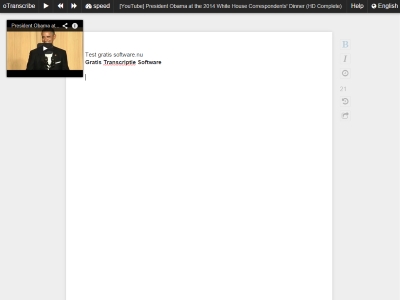
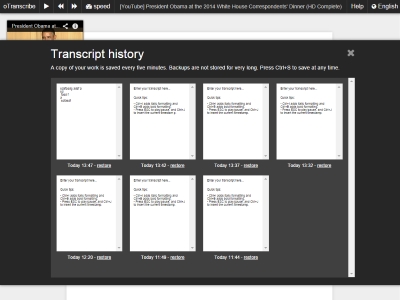
Website van de makers van oTranscribe


Scripto is een open source transcriptie tool voor het gemeenschappelijk uitwerken van documenten en multimedia bestanden. Het is ontwikkeld voor instituties en organisaties zoals musea en bibliotheken die transcriptie projecten in groepen uitvoeren. Uiteraard kan het ook ingezet worden voor individuele projecten.
Scripto kan standaard geïntegreerd worden met de open source content management systemen van Drupal, Omeka en Wordpress. Voor de opslag en het beheer van alle content maakt Scripto gebruik van de, eveneens open source, wiki software van MediaWiki.
In feite vormt dit programma dus alleen de connectie tussen MediaWiki en het CMS. De kracht van de tool komt vooral naar voren bij projecten waarbij meerdere personen betrokken zijn bij het uitwerken en bewerken van transcripties.
Scripto heeft de volgende kenmerken:
Scripto screenshots
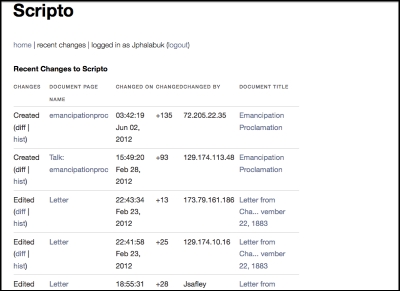
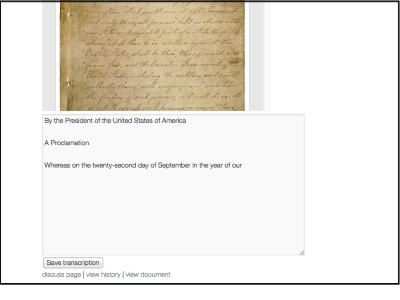
Website van de makers van Scripto
website van Scripto naar Scripto download pagina
Op de website van de ontwikkelaars van deze gratis software kunt u meer informatie vinden en kunt u de software downloaden.